Tính tổng cột trong Excel là một thao tác cơ bản nhưng vô cùng quan trọng. Bài viết này sẽ hướng dẫn bạn 5 cách tính tổng cột trong Excel, từ các phiên bản 2010, 2013, 2016 đến các phiên bản mới nhất, giúp bạn thao tác dữ liệu nhanh chóng và hiệu quả.
Từ việc kiểm tra nhanh tổng giá trị trên thanh trạng thái đến sử dụng hàm SUM linh hoạt, bài viết sẽ cung cấp cho bạn kiến thức toàn diện về tính tổng cột, phù hợp với mọi trình độ sử dụng Excel. Bạn sẽ tìm thấy phương pháp phù hợp nhất với nhu cầu của mình, dù là tính toán đơn giản hay xử lý dữ liệu phức tạp.
Cách 1: Kiểm Tra Nhanh Tổng trên Thanh Trạng Thái
Cách nhanh nhất để xem tổng giá trị trong một cột là chọn toàn bộ cột bằng cách click vào ký tự cột. Tổng giá trị của các ô được chọn sẽ hiển thị ngay trên thanh trạng thái của Excel.
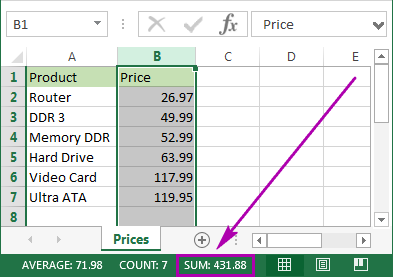 Tổng trên thanh trạng thái
Tổng trên thanh trạng thái
Phương pháp này tiện lợi cho việc kiểm tra nhanh, tuy nhiên không cho phép sao chép kết quả hoặc hiển thị định dạng số.
Cách 2: Sử dụng AutoSum
AutoSum là công cụ hữu ích để tính tổng cột và lưu kết quả trực tiếp trong bảng tính.
- Click vào ô trống đầu tiên bên dưới cột cần tính tổng.
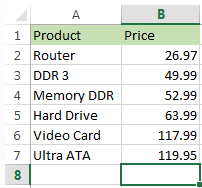 Chọn ô trống
Chọn ô trống
- Trong tab Home, tại nhóm Editing, chọn AutoSum.
 Chọn AutoSum
Chọn AutoSum
- Excel sẽ tự động chèn hàm
SUMvà chọn vùng dữ liệu.
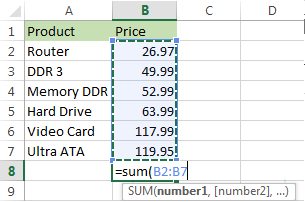 Hàm SUM được chèn
Hàm SUM được chèn
- Nhấn Enter để hiển thị kết quả.
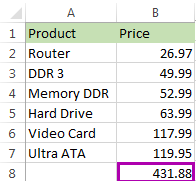 Kết quả AutoSum
Kết quả AutoSum
Tính Tổng Nhiều Cột/Hàng cùng lúc với AutoSum
AutoSum còn cho phép tính tổng nhiều cột hoặc hàng cùng lúc.
- Tính tổng theo cột: Chọn vùng dữ liệu cần tính tổng và hàng bên dưới để chứa kết quả, sau đó chọn AutoSum.
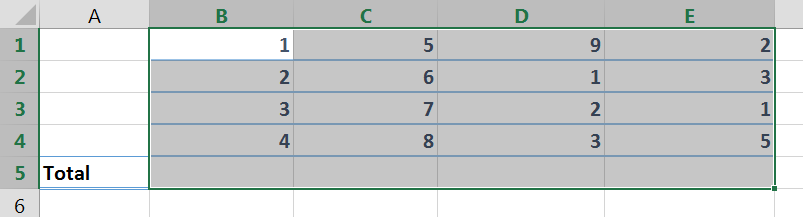 AutoSum nhiều cột
AutoSum nhiều cột Kết quả AutoSum nhiều cột
Kết quả AutoSum nhiều cột
- Tính tổng theo hàng: Chọn vùng dữ liệu và cột bên cạnh để chứa kết quả, sau đó chọn AutoSum.
 AutoSum nhiều hàng
AutoSum nhiều hàng Kết quả AutoSum nhiều hàng
Kết quả AutoSum nhiều hàng
- Tính tổng cho cả bảng: Chọn toàn bộ bảng dữ liệu, bao gồm cả hàng và cột chứa kết quả, sau đó chọn AutoSum.
 AutoSum cả bảng
AutoSum cả bảng Kết quả AutoSum cả bảng
Kết quả AutoSum cả bảng
Cách 3: Nhập Hàm SUM Thủ Công
Nhập hàm SUM thủ công cho phép tính tổng một số ô cụ thể trong cột hoặc chọn vùng dữ liệu linh hoạt.
- Click vào ô muốn hiển thị kết quả.
- Nhập công thức
=SUM(vùng dữ liệu). - Chọn vùng dữ liệu cần tính tổng và nhấn Enter.
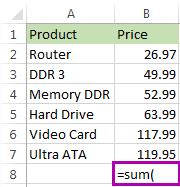 Nhập hàm SUM
Nhập hàm SUM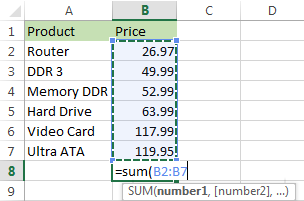 Chọn vùng dữ liệu
Chọn vùng dữ liệu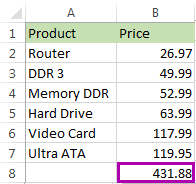 Kết quả hàm SUM
Kết quả hàm SUM
Bạn cũng có thể nhập trực tiếp địa chỉ vùng dữ liệu, ví dụ =SUM(B1:B2000), rất hữu ích khi làm việc với dữ liệu lớn. Hàm SUM tính tổng cả ô ẩn và ô được lọc.
Cách 4: Tính Tổng Ô Đã Lọc với SUBTOTAL
Hàm SUBTOTAL cho phép tính tổng chỉ những ô hiển thị sau khi lọc.
- Lọc bảng dữ liệu bằng cách chọn Filter trong tab Data.
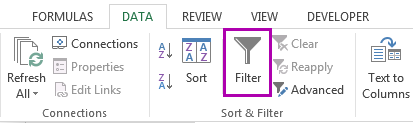 Chọn Filter
Chọn Filter
- Sử dụng mũi tên trong tiêu đề cột để chọn giá trị cần lọc.
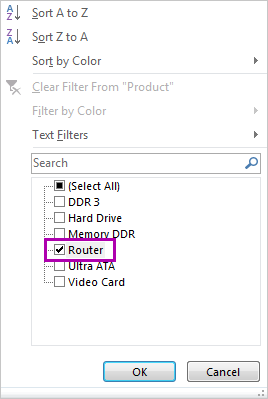 Lọc dữ liệu
Lọc dữ liệu
- Chọn vùng dữ liệu đã lọc và sử dụng AutoSum.
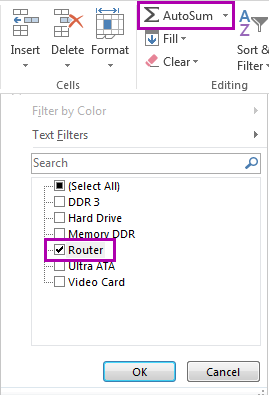 AutoSum dữ liệu đã lọc
AutoSum dữ liệu đã lọc
Kết quả sẽ chỉ bao gồm tổng các ô hiển thị.
 Kết quả Subtotal
Kết quả Subtotal
Cách 5: Sử dụng Bảng Excel (Excel Table)
Chuyển đổi dữ liệu thành bảng Excel giúp đơn giản hóa việc tính tổng cột.
- Nhấn
Ctrl + Tđể chuyển đổi vùng dữ liệu thành bảng Excel. - Trong tab Design, chọn Total Row.
 Chọn Total Row
Chọn Total Row
- Một hàng tổng sẽ xuất hiện cuối bảng. Chọn ô trong hàng tổng, click mũi tên xổ xuống và chọn Sum.
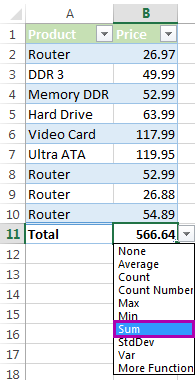 Chọn Sum trong Total Row
Chọn Sum trong Total Row
Bảng Excel cũng chỉ tính tổng các ô hiển thị sau khi lọc.
Tùy vào nhu cầu và tình huống cụ thể, bạn có thể lựa chọn phương pháp tính tổng phù hợp nhất. Nắm vững các kỹ thuật này sẽ giúp bạn làm việc với Excel hiệu quả hơn.















Discussion about this post